با استفاده از بخش ”آمار” پنل گلوری شما میتونید اطلاعاتی رو در مورد بازدیدها، آمار پرداخت ها، اطلاعات سبد خرید و… بدست بیارید. هر زمان افزونهای که نیاز به آمار داشته باشه رو به اپلیکیشنتون اضافه کنید در قسمت آمارها بخش مرتبط با اون افزونه رو مشاهده خواهید کرد زمانی که شما افزونهی پرداخت رو به اپلیکیشنتون اضافه میکنید در بخش ”آمار” آمار پرداخت اضافه میشه. در ادامه مطلب قصد دارم صفحهی آمار پرداخت رو براتون توضیح بدم.
راهنمای صفحه آمار پرداخت
در ابتدای ورود به گلوری، صفحه اپلیکیشنها رو، مانند تصویر زیر، مشاهده میکنید.
در منوی راست این داشبورد، بخشهای مختلفی وجود داره که از طریق اون میتونید به بخش ”آمار” دسترسی داشته باشید.
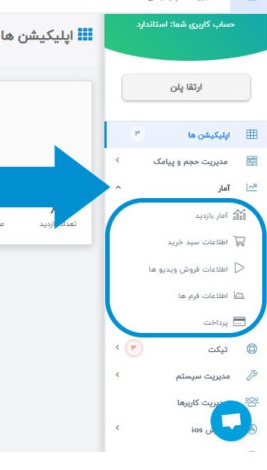 زمانی که روی قسمت ”پرداخت” کلیک کنید صفحهی آمار پرداخت ، مانند تصویر زیر برای شما نمایش داده میشه.
زمانی که روی قسمت ”پرداخت” کلیک کنید صفحهی آمار پرداخت ، مانند تصویر زیر برای شما نمایش داده میشه.
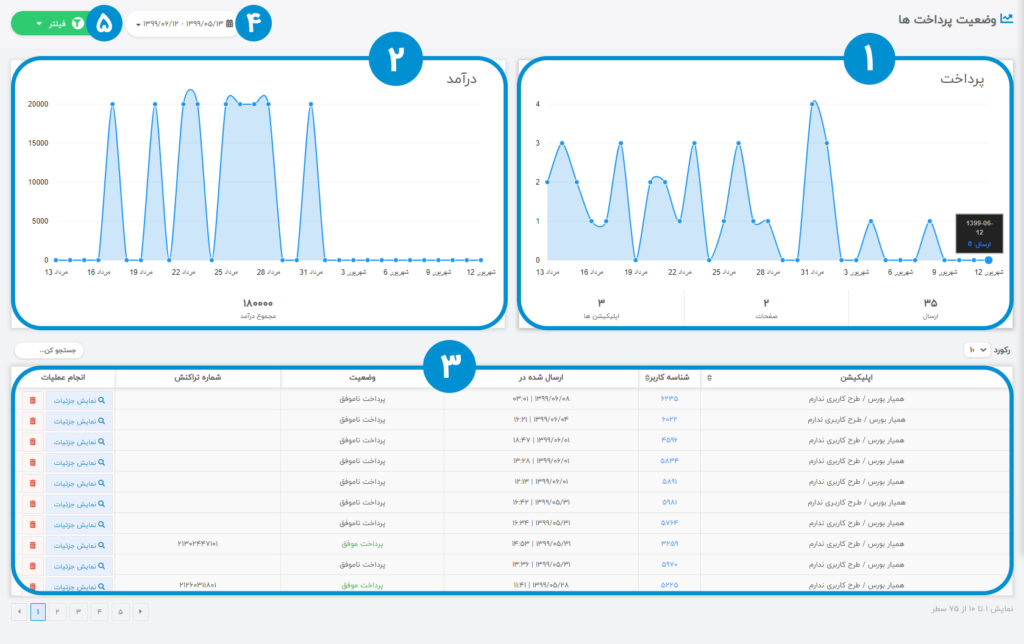
این صفحه شامل سه بخش اصلی است:
۱- پرداخت:
نمودار سمت راست که مربوط به پرداختهای اپلیکیشنهای شما است، تعداد فرمهای ثبتشده( که ممکنه موفق یا ناموفق باشه) رو به صورت روزانه برای شما نمایش میده و نمودار اون رو رسم میکنه.
۲-درآمد:
نمودار سمت چپ درآمد روزانه شما رو نمایش میده و میتونید درآمد حاصل از فرمهایی که پرداخت موفق داشتند، رو در هر روز مشاهده کنید و نمودار درآمدیتون رو بررسی کنید.
۳-فرمهای ثبتشده:
در این قسمت از صفحهی آمار پرداخت شما جزئیات هر فرمی که ثبت شده رو میتونید مشاهده کنید.
اطلاعات این بخش شامل:
اپلیکیشن:
شاید شما در گلوری چند اپلیکیشن داشته باشید که افزونهی پرداخت رو بهشون اضافه کرده باشید و در هر کدوم از اپلیکیشنها، کاربر فرم پر کرده باشه، در این صورت برای مشخص شدن اینکه آمار پرداخت فرمهای ثبتشده مربوط به کدوم اپلیکیشنتون هست، نام اپ در این قسمت نمایش داده میشه.
شناسه کاربر:
برای هر کاربر یک شناسه کاربری منحصر به فرد تعریف شده است که در این قسمت شناسه کاربری هر کاربر برای شما نمایش داده میشه.
ارسال شده در:
تاریخ و ساعت ثبت و ارسال فرم پرداخت رو در این قسمت مشاهده میکنید.
وضعیت:
این قسمت وضعیت پرداخت هر یک از فرمها رو نمایش میده و شما میتونید پراختهای موفق و ناموفق رو مشاهده کنید.
شماره تراکنش:
کاربر هر پرداخت موفقی که انجام بده یک شماره تراکنش بهش اختصاص داده میشه که در این قسمت از صفحهی آمار پرداخت میتونید اون رو ببینید.
انجام عملیات:
در این بخش میتونید از آیکون سمت چپ برای حذف فرم ثبتشده استفاده کنید و با کلیک روی دکمهی ”نمایش جزئیات” پنجرهی زیر برای شما نمایش داده میشه.
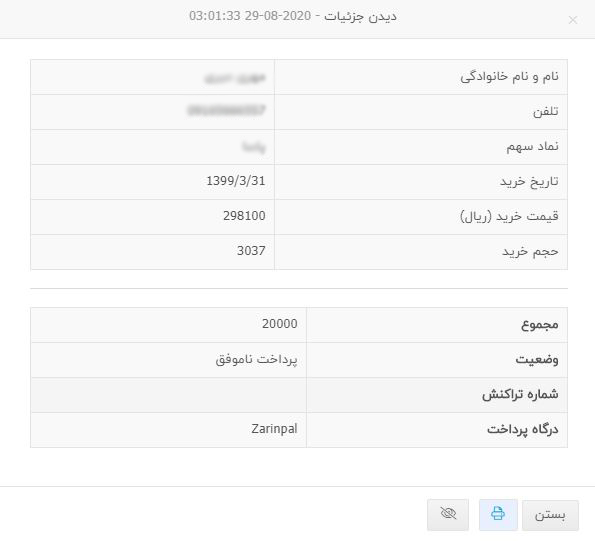 در این پنجره شما میتونید جزئیات اطلاعات فرمی که تعریف کردید و کاربر اطلاعاتش رو ثبت کرده، مشاهده کنید.
در این پنجره شما میتونید جزئیات اطلاعات فرمی که تعریف کردید و کاربر اطلاعاتش رو ثبت کرده، مشاهده کنید.
همچنین میتونید مجموع پرداخت، وضعیت پرداخت، شماره تراکنش(در صورت پرداخت موفق)، درگاه پرداخت رو ببینید.
شما میتونید با کلیک روی دکمهی “پرینت”، اطلاعات فرم کاربر رو پرینت بگیرید.
با کلیک روی دکمهی “بستن”، پنجره بسته شده و به صفحه قبل برمیگردید.
۴-تاریخ:
با کلیک روی این قسمت پنجرهی زیر براتون نمایش داده میشه و میتونید یک بازه زمانی برای نمایش آمار، مشخص کنید. (به صورت پیشفرض روی ماه جاری مشخص شده است.)
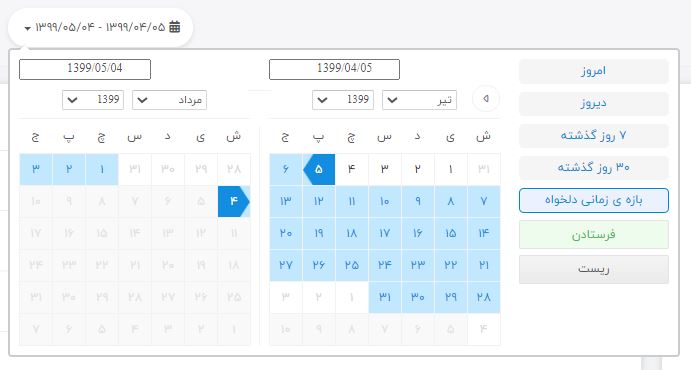
۵-فیلتر:
با استفاده از این قسمت میتونید فیلتر آمار پرداخت و فرمها رو براساس نام اپلیکیشن انجام بدید.
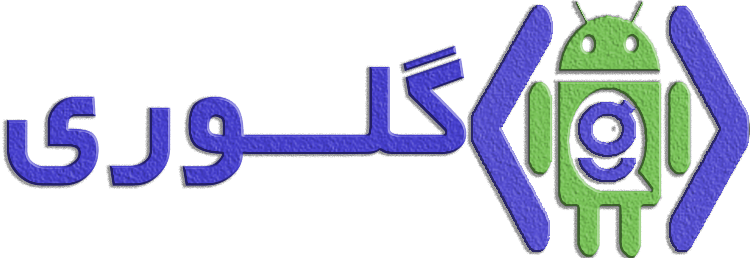




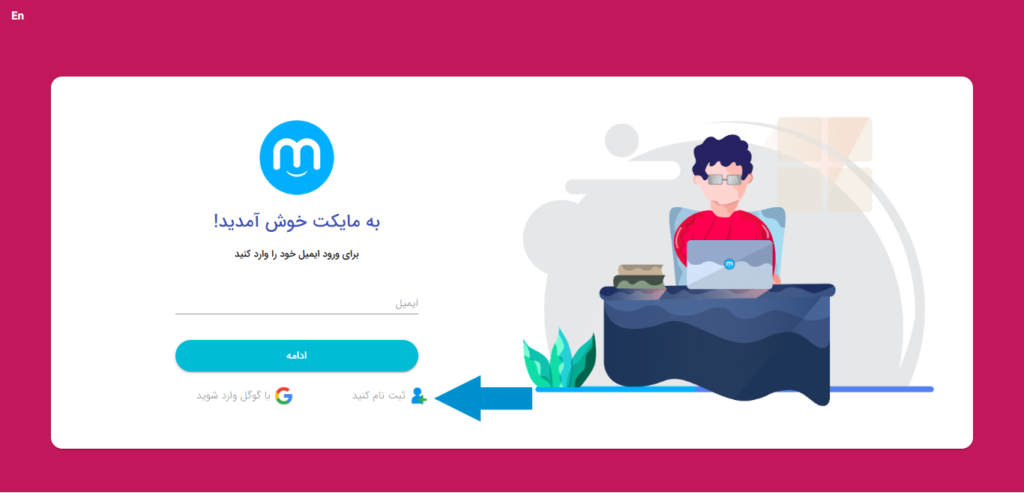
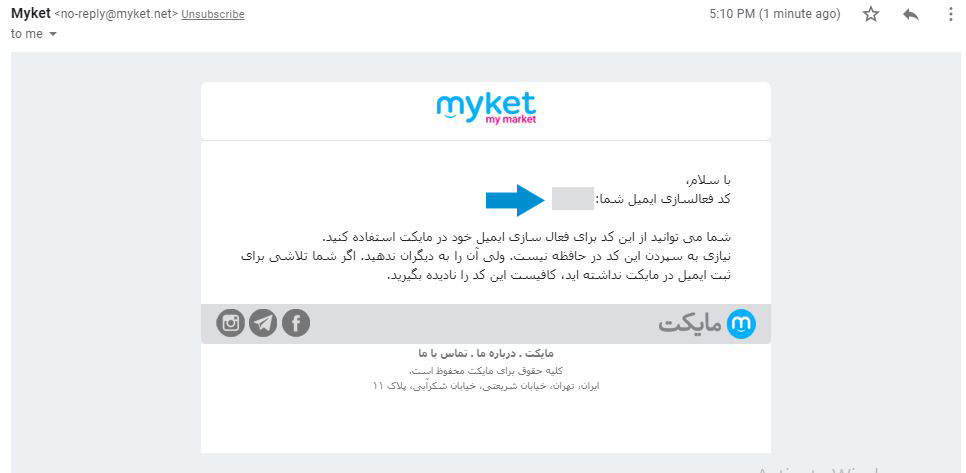
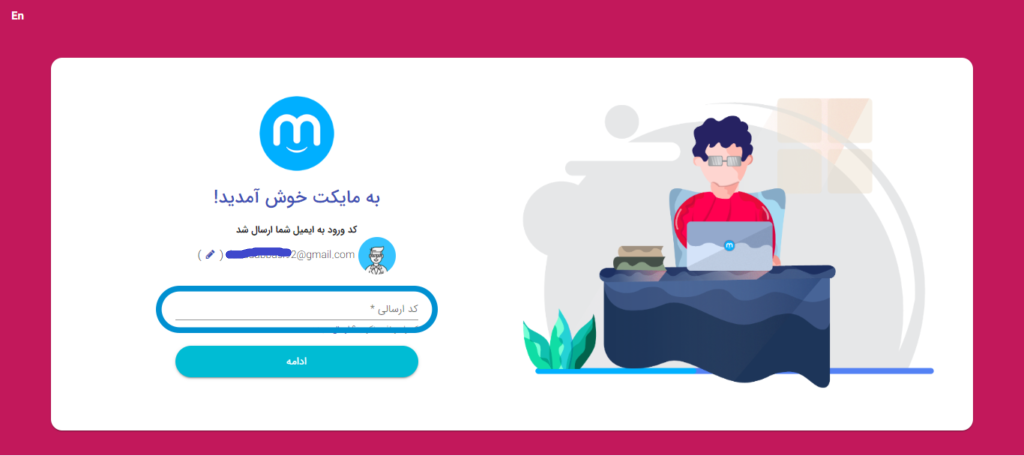
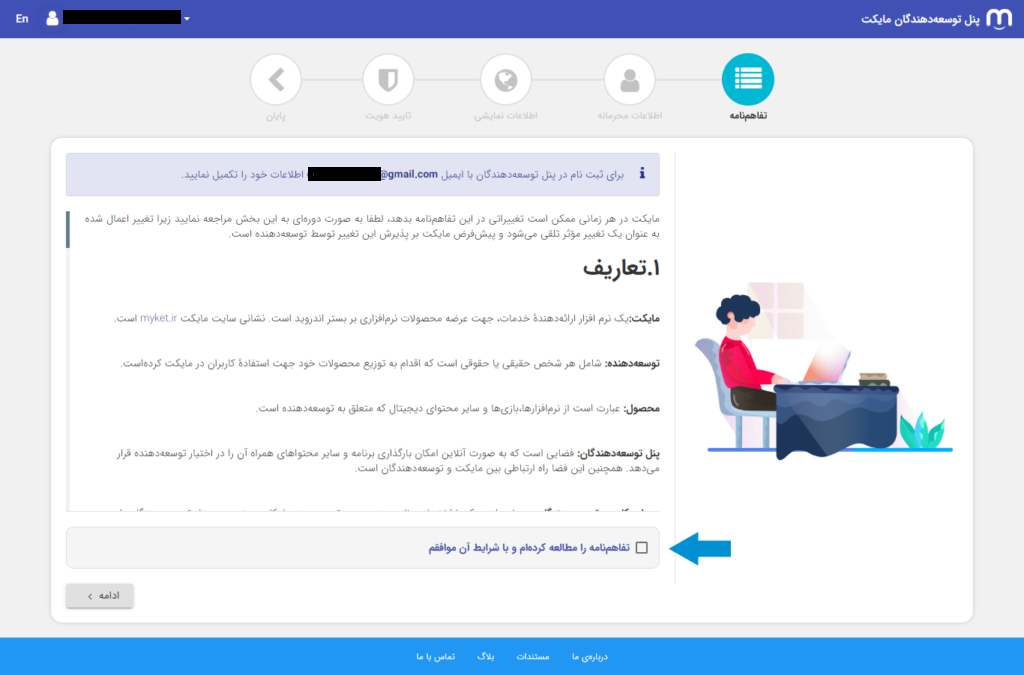
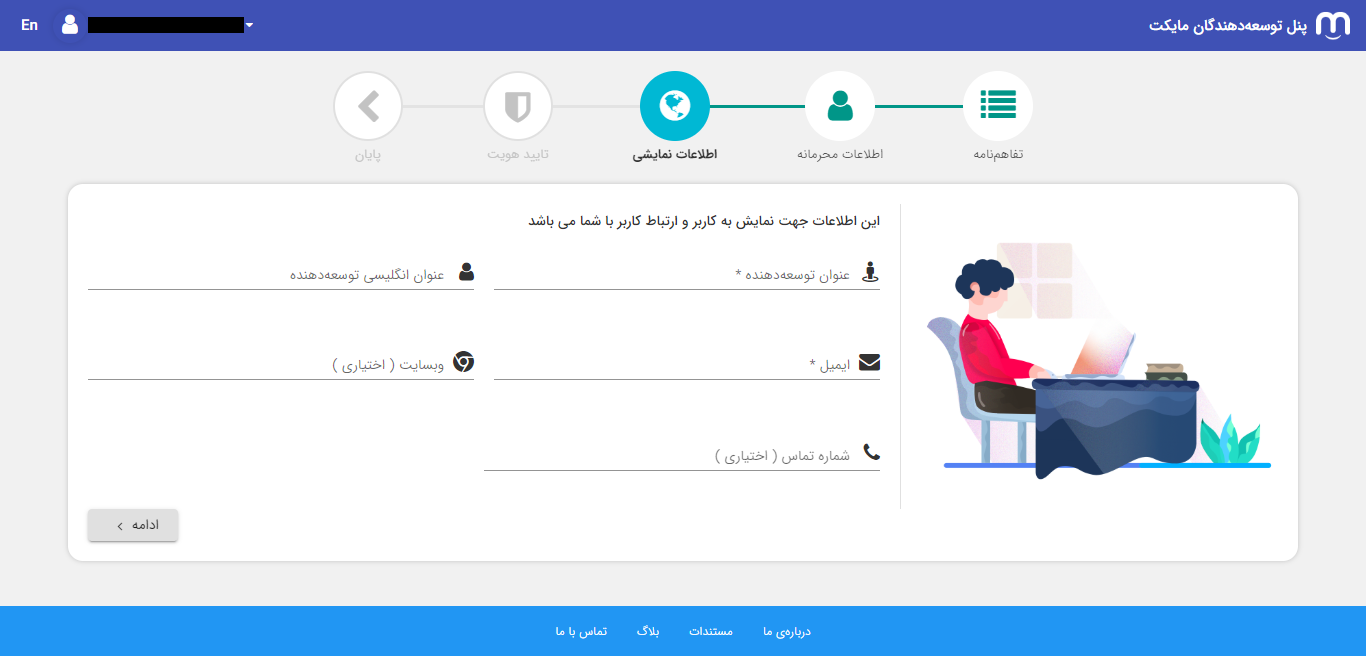
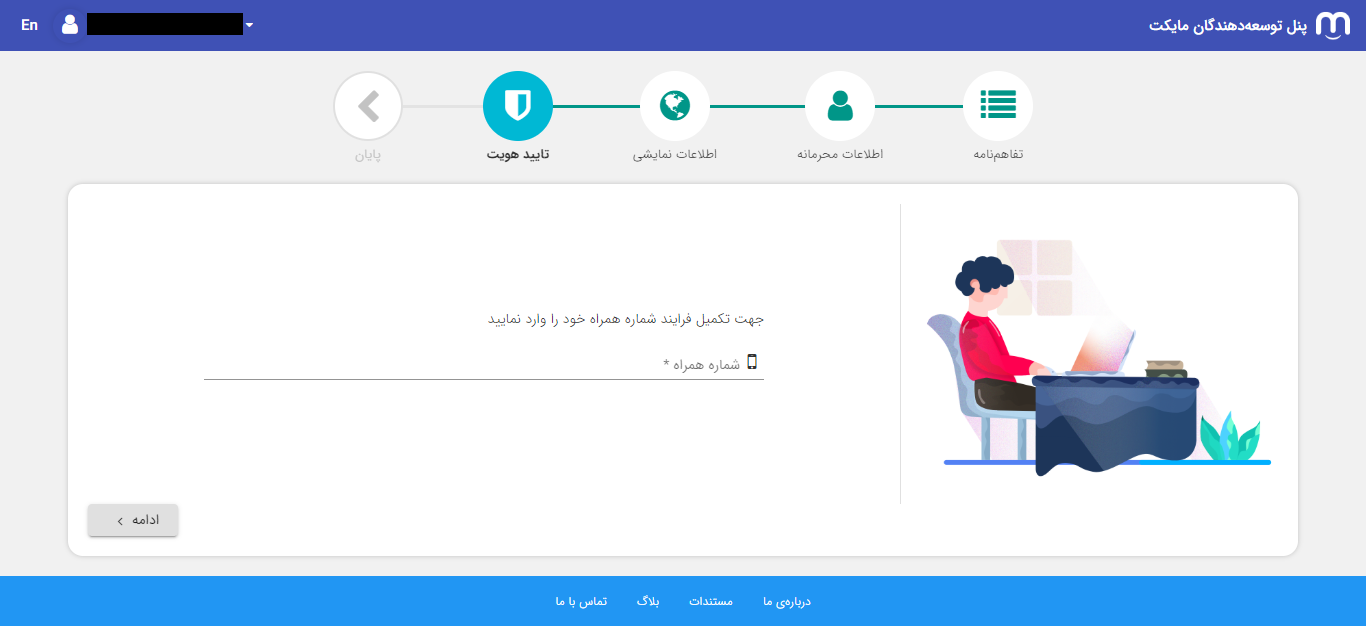
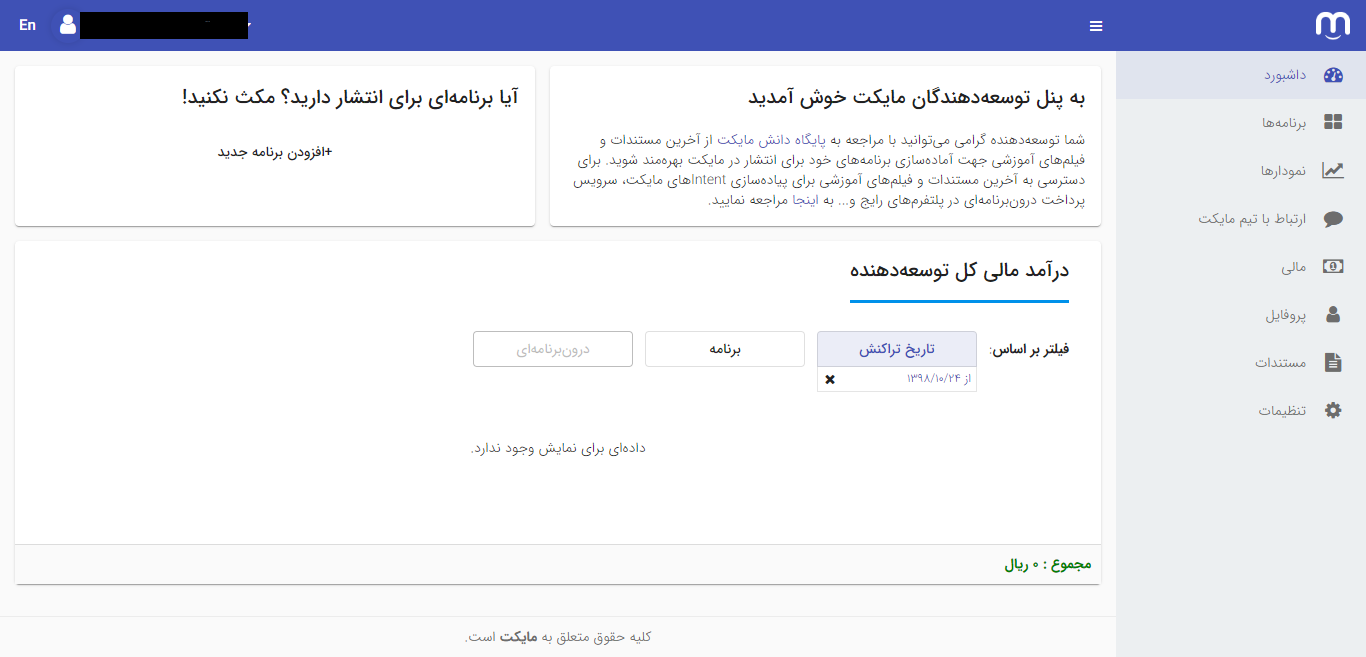
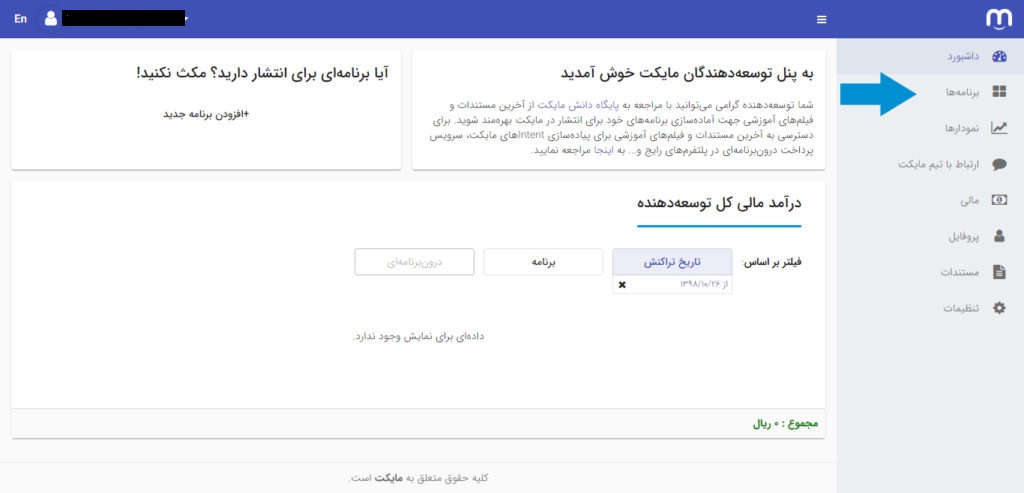
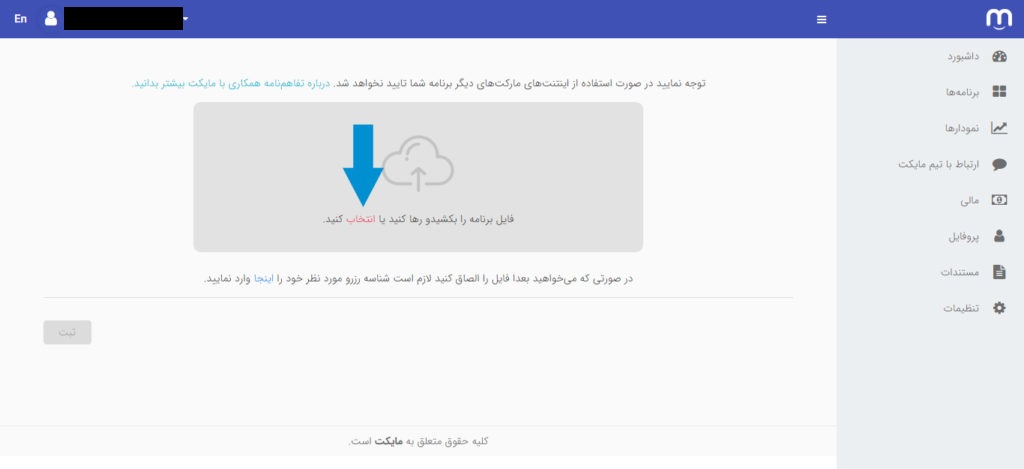
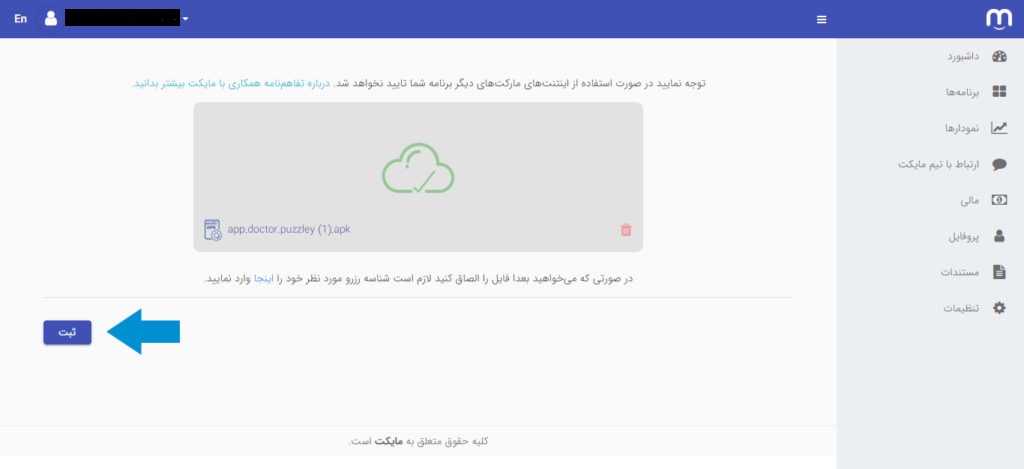
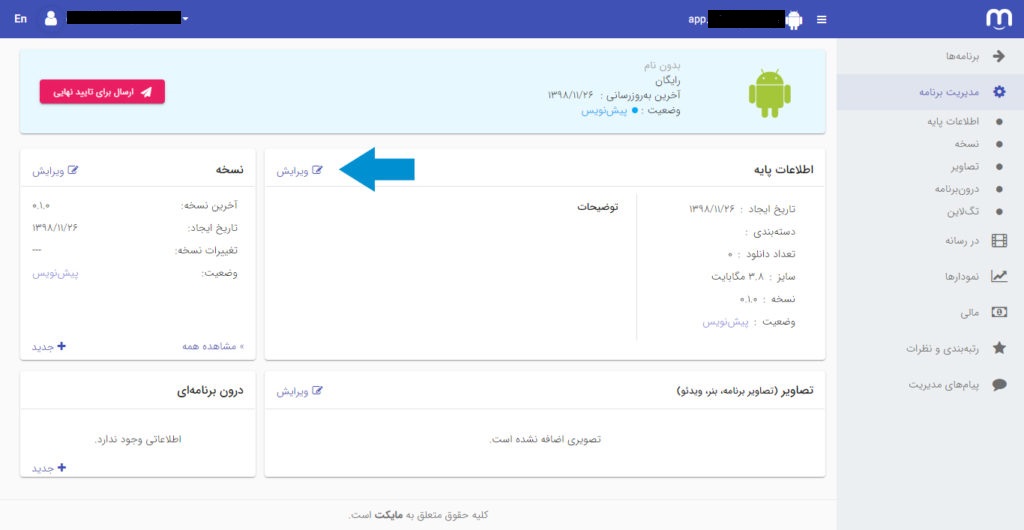
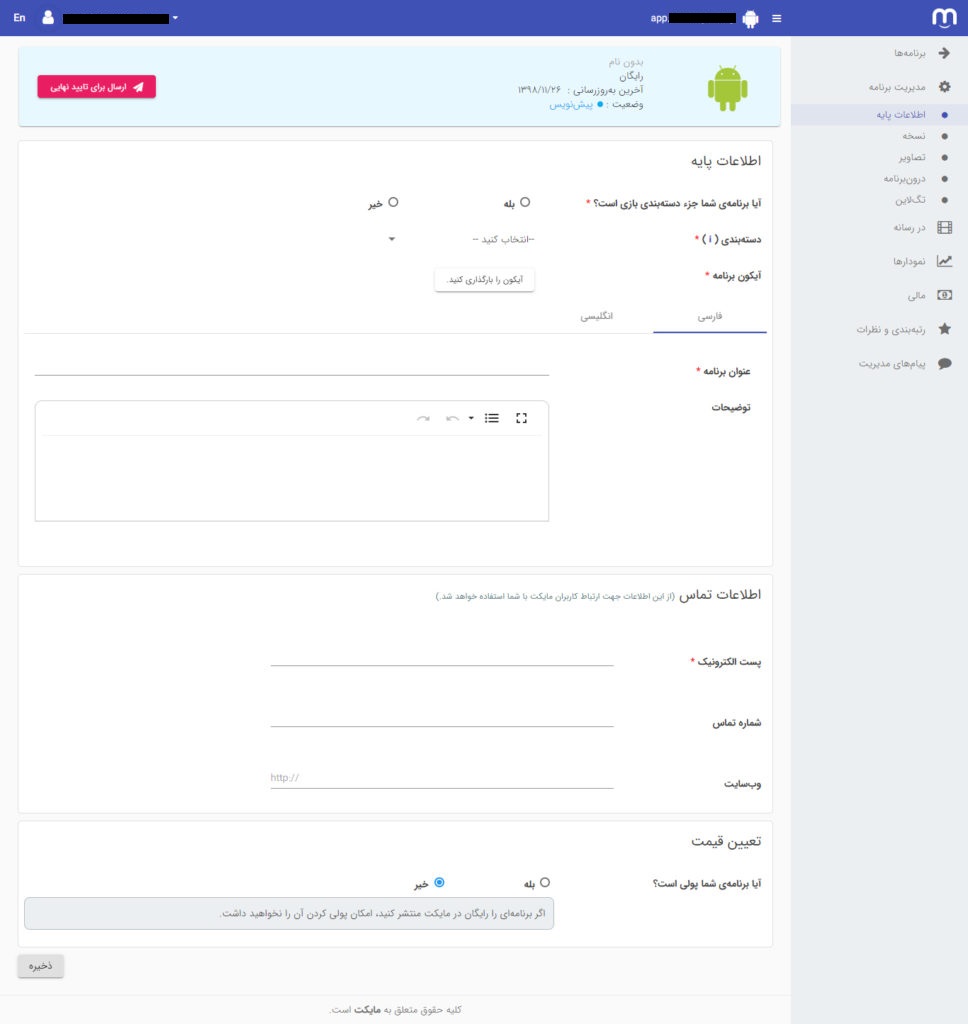
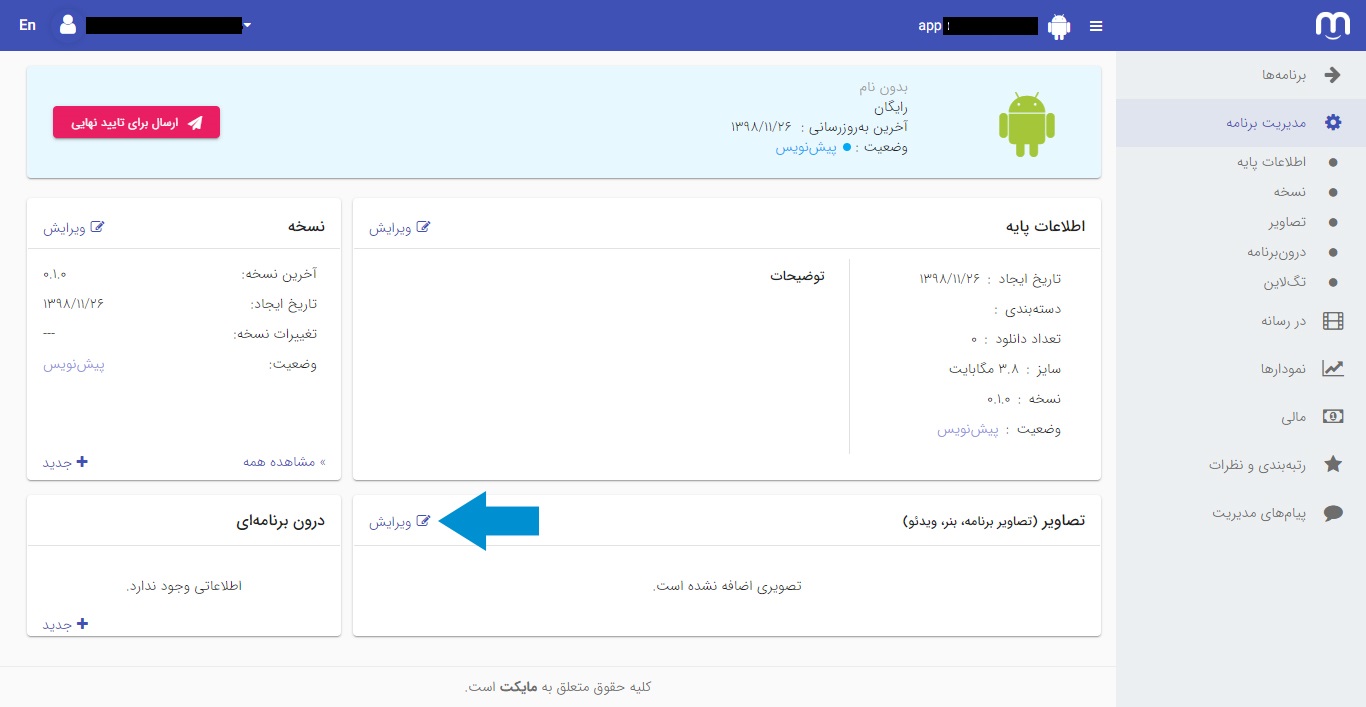
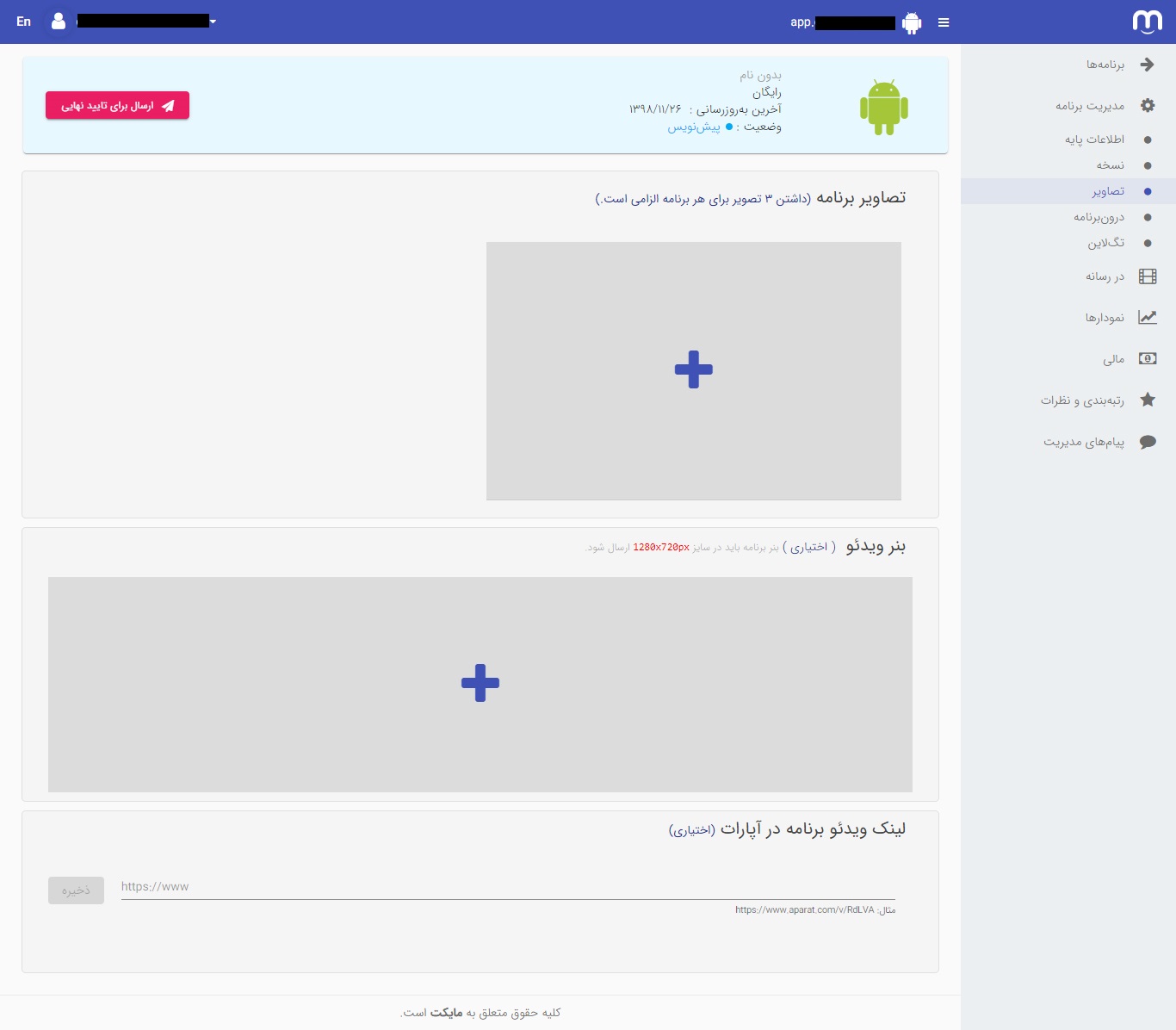
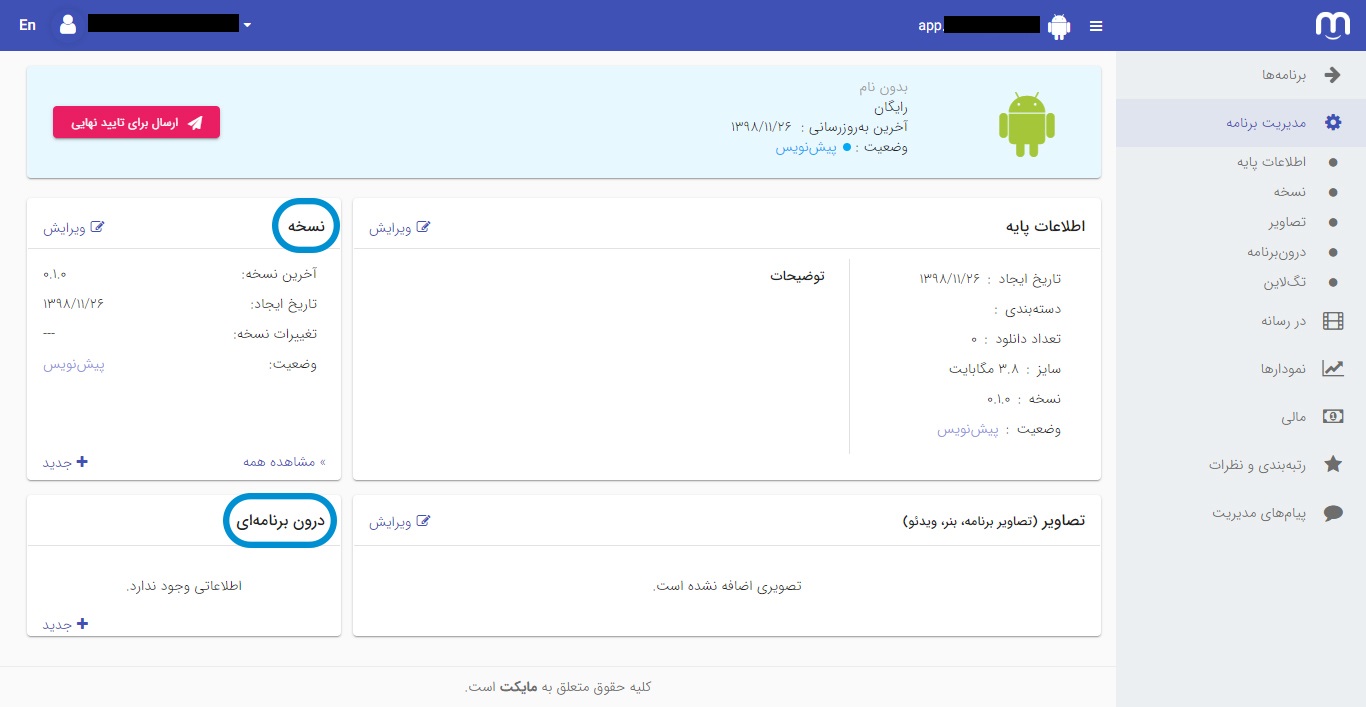
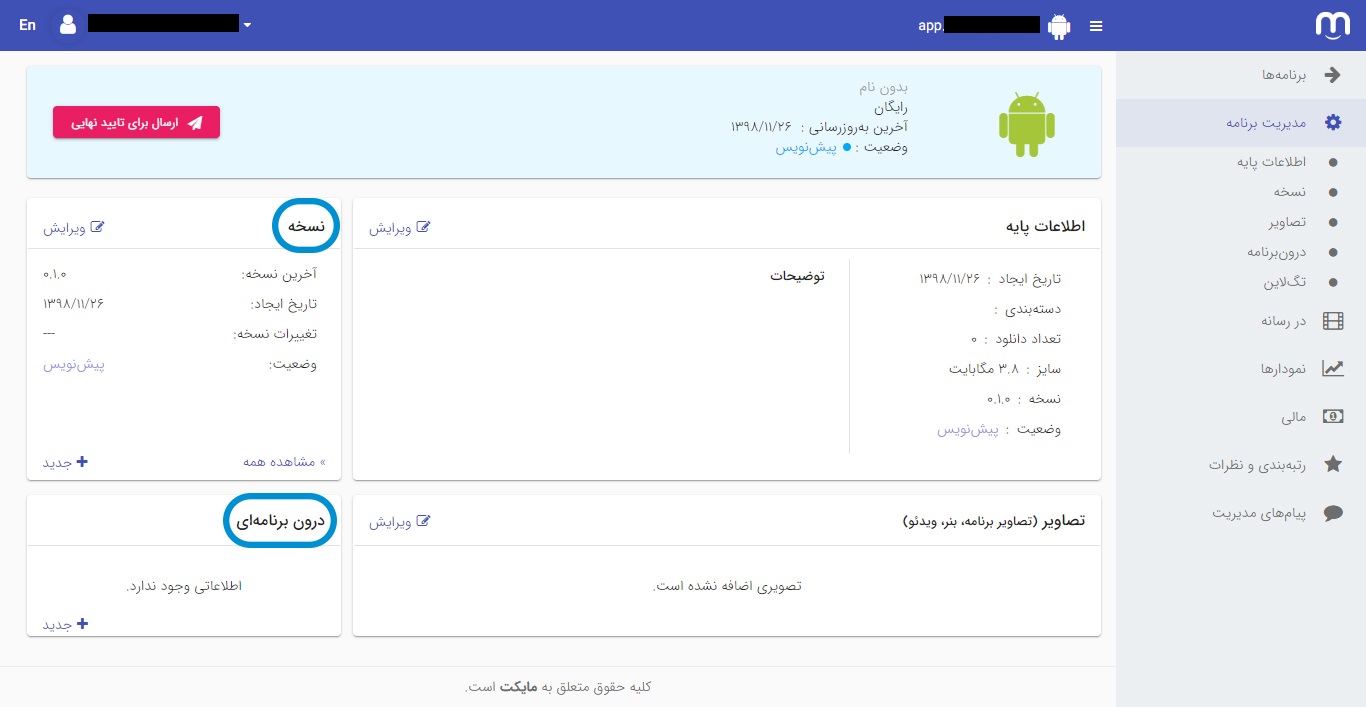

 ۱
۱

